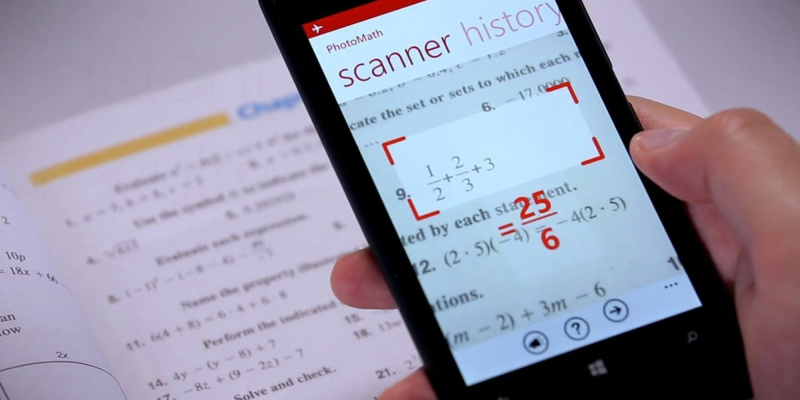如何从 Windows 回收站中恢复已删除的文件
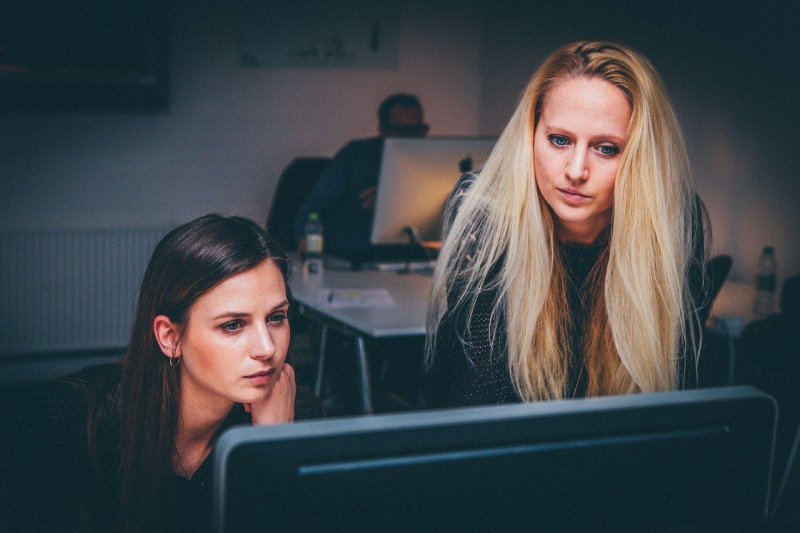
我们都曾有过这样的经历:美好的一天被毁了,因为您或其他人从您的 PC 中删除了您最喜爱的电影或照片。那一刻在改变一个人生活的灾难中名列前茅。您可以花几天时间考虑是否可以原谅让您成为受害者的罪魁祸首。如果您曾经是这种不公正的罪魁祸首,即使您应该得到限制令,我也有关于如何恢复已删除文件的好消息。
当您点击或单击任何文件上的删除按钮时,界面会从您的即时缓冲存储器中删除该文件,但实际上(或在虚拟世界中)该文件并没有真正消失。它只是隐藏在ROM中。你有没有想过删除的文件去了哪里?你可以接受他们只是漂浮在大气中的想法,或者你可以承认发明家很棒。好消息是,您可以按照下面列出的步骤恢复 PC 上已删除的文件。广告
如何恢复已删除的文件:
从您的计算机操作系统中删除文件时,您有机会永久或暂时删除它。临时删除文件会将文件放入操作系统的回收站隔间中。从那里您可以轻松找到该文件,右键单击它,然后单击恢复,您将在上一个目录中找到该文件。
请记住,该过程取决于文件被删除的时间以及您清除回收站的频率。以下是我承诺的提示:广告
- 远离你的电脑。您需要停止使用计算机以避免使用存储空间,因为从计算机中真正丢失文件的唯一方法是硬盘驱动器上的空间被其他文件占用。
- 获取文件恢复软件。如果您已经在回收站中查看无济于事,那么是时候努力恢复已删除的文件了。获取文件恢复软件并以便携格式(即压缩格式)下载。如果您需要推荐,我建议 Hdata恢复软件 .将软件下载到外部硬盘上。
- 提取外部存储中的可移植文件并安装软件。
- 扫描系统。该工具应该使您能够扫描可恢复的文件。持续时间会因计算机型号、规格、硬盘空间等而异。
- 获取您的文件。扫描后,您应该已经找到了可恢复文件的列表。现在去拿他们。
您可能认为没有必要使用外部硬盘。这不是非常重要,但请记住,您不希望任何其他文件占用您的目标文件占用的空间,因此最好务实。
从音乐播放器、控制台和相机等其他系统恢复文件并非不可能,但可能需要更多步骤,因为它们的操作系统并不广泛。广告
尝试从死硬盘恢复文件需要更多的过程和时间才能实现,因此请记住,上述步骤更适合基本的文件恢复问题。
下面看到的恢复软件选项提供了有关如何恢复已使用 Shift+Del 命令完全清除的已删除文件的特殊替代方案。当所有其他方法都失败时,这种类型的恢复软件将派上用场。广告

有了这些提示,您现在可以通过删除按钮来原谅丢失您最喜欢的照片等的好友,因为可以恢复已删除的文件。广告
精选照片来源: 通过pixabay.com


![30/30 – 通过任务计时提高生产力的应用程序 [视频]](https://nordicislandsar.com/img/technology/F2/30/30-an-app-that-increases-productivity-through-task-timing-video-1.jpg)